Cara melumpuhkan menyekat memuat turun fail di Windows 10/11
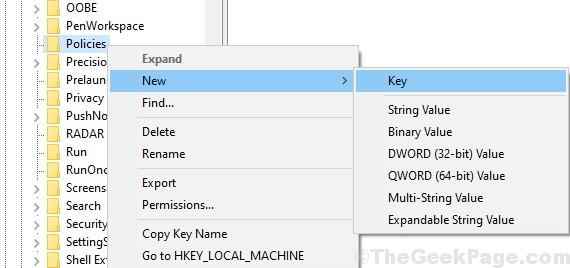
- 4492
- 820
- Daryl Wilderman
Apabila anda memuat turun mana -mana fail Borang Internet dan simpan ke NTFS Drive, sistem operasi Windows menambah metadata tertentu ke fail yang dimuat turun ini. Metadata ini dianggap sebagai lampiran.Ini adalah operasi lalai yang dijalankan oleh OS Windows.Semasa cuba membuka atau melaksanakan fail yang dimuat turun, anda dibombardir dengan amaran keselamatan dari sistem yang menyatakan bahawa "fail itu berasal dari sumber yang tidak diketahui dan boleh menjadi ancaman keselamatan".Ini adalah tetapan lalai yang menjengkelkan dari OS Windows 10 yang menghalang anda daripada membuka atau melaksanakan fail yang dimuat turun secara langsung.
Metadata diketahui sebagai data yang menggambarkan data lain. Meta adalah awalan yang digunakan dalam teknologi maklumat dan biasanya bermaksud "definisi atau keterangan yang mendasari.Metadata ditambahkan sebagai lampiran pada fail yang dimuat turun dikenali sebagai maklumat zon. Maklumat Zon adalah fail yang tidak kelihatan yang disimpan bersama dengan fail yang dimuat turun dalam bentuk aliran data alternatif. Kedua -dua fail dan metadata yang dimuat turun disimpan di lokasi yang sama.
Oleh itu, apabila penjelajah fail membuka fail, ia menyeberangi maklumat zon yang dilampirkan di lokasi dan cek yang sama untuk melihat apakah ia datang dari luar .Tidak lama lagi amaran skrin pintar Windows muncul sebagai "Skrin Pintar Windows menghalang aplikasi yang tidak diiktiraf dari bermula. Menjalankan aplikasi ini mungkin meletakkan PC anda berisiko."
Semasa anda melumpuhkan mesej Skrin Pintar kotak dialog lain muncul dengan pilihan untuk menjalankan atau membatalkan.
Sekarang pengguna mesti menyekat fail yang dimuat turun secara manual. Ini boleh dilakukan dengan klik kanan pada fail dan memilih pilihan Properties pada menu. Kemudian pilih tab Umum dan pilih kotak semak yang dinamakan "Unblock": tetapi prosesnya melelahkan dan mengambil masa. Untuk menyahsekat setiap fail dalam kaedah ini adalah proses kesakitan yang sangat perlahan.
Marilah kita memberi tumpuan kepada langkah pencegahan dan menghentikan tingkap daripada menambah maklumat zon tambahan.
Tidak ada maklumat zon bermaksud tidak ada amaran keselamatan skrin pintar dan tidak perlu menyekat fail muat turun.
Isi kandungan
- Lumpuhkan menyekat fail yang dimuat turun menggunakan Regedit
- Cara melumpuhkan fail yang dimuat turun daripada disekat menggunakan gpedit
- Pembetulan tambahan
Lumpuhkan menyekat fail yang dimuat turun menggunakan Regedit
Sekiranya editor Windows 10 anda tidak disertakan dengan aplikasi dasar kumpulan, anda boleh menjalani pengoptimuman pendaftaran semata -mata.
Langkah 1 - Tekan kekunci windows +r di papan kekunci anda secara serentak.
Kotak dialog Run akan muncul
Langkah 2 - Taipkan regeditTanpa petikan dan tekan Kekunci Enter dari papan kekunci
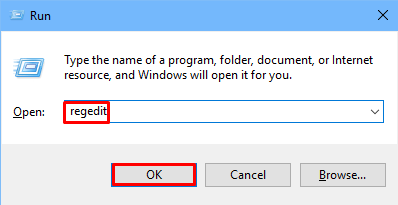
Ini seterusnya akan membuka editor pendaftaran
Langkah 3 - Apabila kotak UAC (Kawalan Akaun Pengguna) muncul Pilih Ya
Nota: - Sebaik sahaja editor pendaftaran dibuka, sebelum meneruskan dengan editor pendaftaran, klik pada fail> eksport untuk membuat sandaran terlebih dahulu.
Langkah 4 - Sekarang, navigasi ke yang berikut Laluan Pendaftaran
Hkey_current_user \ software \ microsoft \ windows \ currentversion \ policies
Langkah 5 - Klik kanan pada dasar dan klik pada kunci baru>
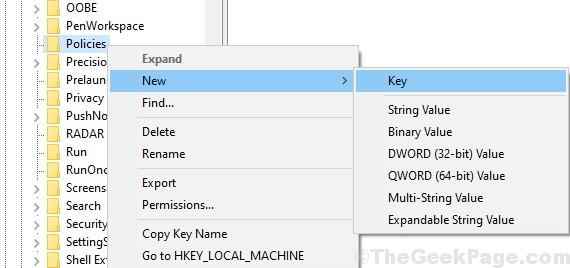
Namakan kunci yang baru dibuat Lampiran .
Nota: - Sekiranya sudah ada di bawah dasar, tidak perlu menciptanya
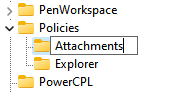
Langkah 6 - Klik kanan pada Lampiran dan pilih Nilai baru> dword (32-bit). Namakan ini SaveZoneInformation .
Nota: - Jika di sebelah kanan, item SaveZoneInformation hadir, tidak perlu menciptanya. Pergi ke langkah seterusnya
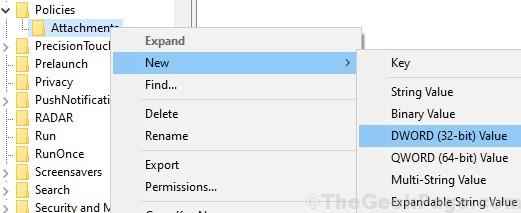
Langkah 7 - Klik kanan pada yang baru dibuat SaveZoneInformation dan pilih Mengubah suai.
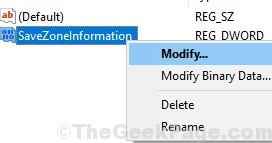
Langkah 8 - Tukarnya data nilai ke 1.
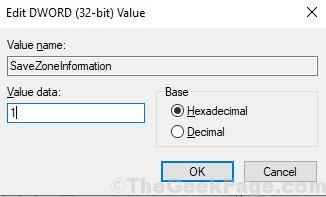
Langkah 9 - Begitu juga dengan jalan yang diberikan di bawah.
Hkey_local_machine \ software \ microsoft \ windows \ currentversion \ policies \
Langkah 10 - Klik kanan pada dasar dan buat kunci baru Lampiran Sekiranya ia tidak wujud.
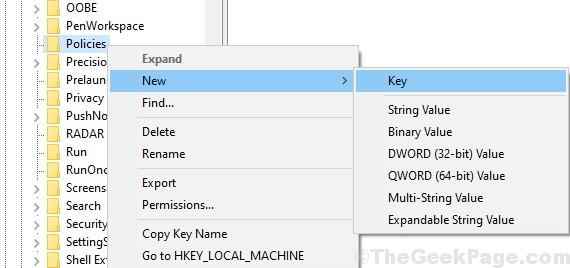
Langkah 11 - Klik kanan pada Lampiran dan pilih Nilai baru> dword (32-bit). Namakan ini SaveZoneInformation .
Nota: - Jika di sebelah kanan, item SaveZoneInformation hadir, tidak perlu menciptanya. Pergi ke langkah seterusnya
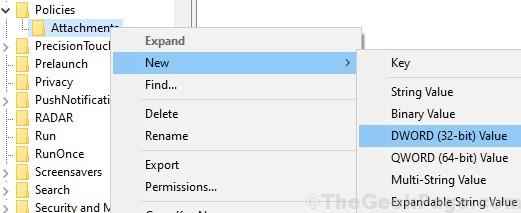
Langkah 12 - Klik kanan pada yang baru dibuat SaveZoneInformation dan pilih Mengubah suai.
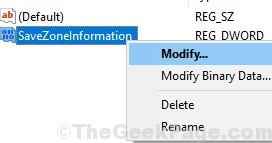
Langkah 13 - Tukarnya data nilai ke 1.
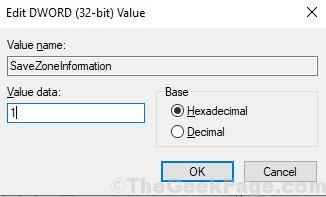
Cara melumpuhkan fail yang dimuat turun daripada disekat menggunakan gpedit
Langkah 1 Jenis gpedit.MSC masuk ke menu permulaan
Klik pada ikon editor dasar kumpulan tempatan mengenai hasil carian. Ini akan membuka Editor dasar kumpulan
Langkah 2 - Bawah Konfigurasi pengguna , Klik dua kali pada Templat pentadbiran untuk mengembangkannya.
Langkah 3 - Klik dua kali Komponen Windows Dan kemudian pilih Pengurus Lampiran
Langkah 4 - Di sebelah kanan, klik dua kali pada tetapan dasar "Jangan memelihara maklumat zon dalam lampiran fail"
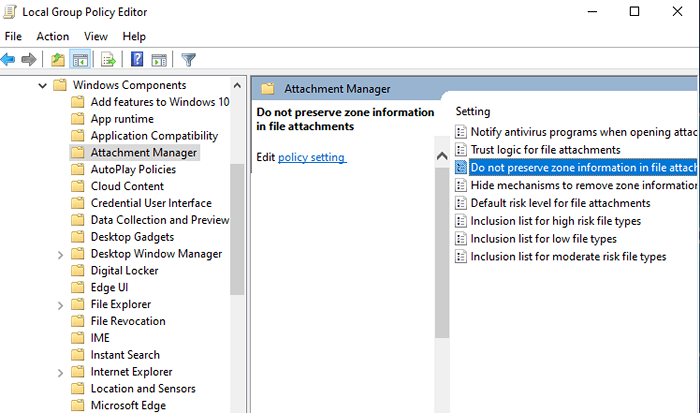
Langkah 5 - Pilih didayakan.
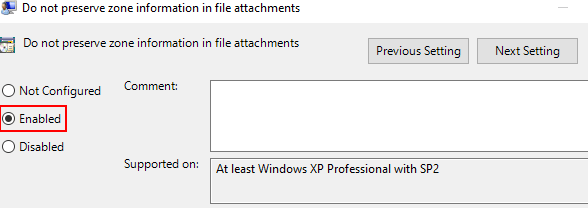
Kaedah ini berkesan dalam membuang blok keselamatan yang tidak perlu yang dikenakan oleh tingkap pada fail yang dimuat turun dari internet. Oleh kerana maklumat zon tidak disimpan sebagai lampiran fail, penjelajah fail tidak akan mempunyai lampiran untuk memeriksa.
Pembetulan tambahan
1 - Cari Windows Defender Firewall dalam kotak carian bar tugas dan klik padanya
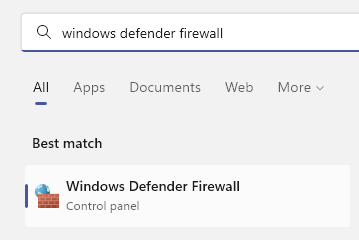
2 -sekarang, pilih Hidupkan atau mematikan Firewall Windows Defender
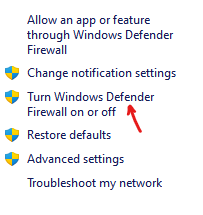
3 - Sekarang, nyahtinggi Sekat semua sambungan masuk, termasuk yang dalam senarai aplikasi yang dibenarkan pilihan kedua -duanya di bawah Persendirian Tetapan rangkaian dan Awam Tetapan rangkaian.
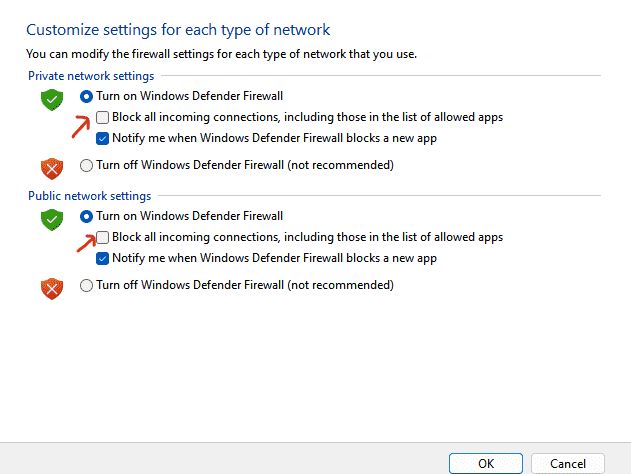
Akhirnya klik OK dan periksa lagi.
- « Cara Melumpuhkan Perkongsian Kata Laluan Sense Wi-Fi dan Mengapa
- Cara membuat akaun Windows 10 tempatan tanpa e -mel »

